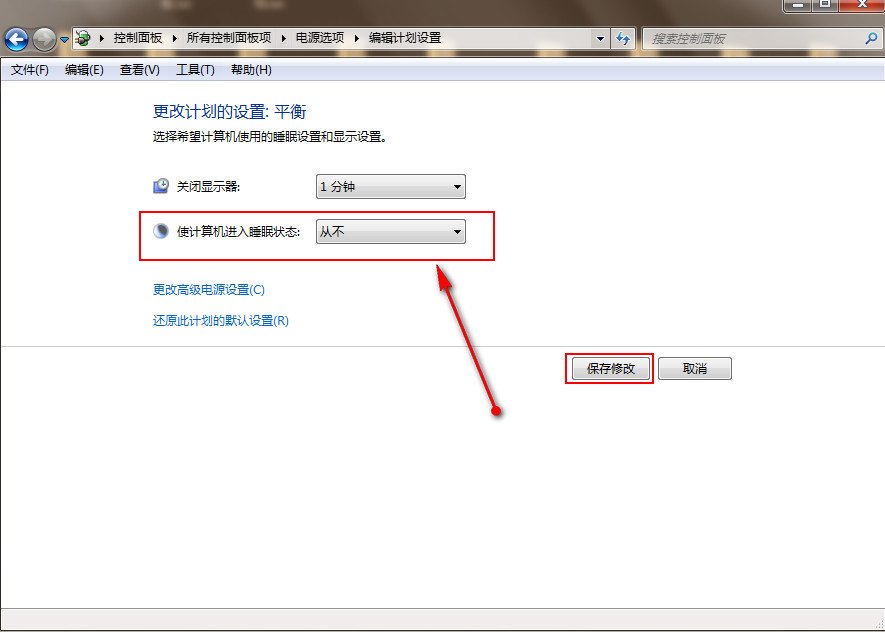win7休眠功能关闭的详细步骤
来源:PE吧 作者:小吧 发布于:2017-03-29 11:00:04 浏览:18559
我们在操作计算机过程中,经常会遇到系统自动进入休眠的状态,然而当你在下载东西急需要出去工作,等你回来再打开电脑东西依然没有下载完成,这样浪费了大量的时间,那么我们该如何取消自动休眠功能呢?接下来就给大家介绍win7休眠功能关闭的详细步骤。
1、在桌面上打开开始菜单,在弹出的窗口中选择“控制面板”,如下图所示:
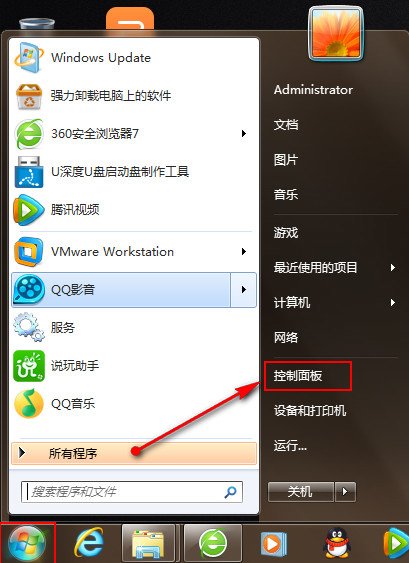
2、在打开的控制面板窗口中,以大图标的方式查看所有选项,找到“电源选项”,如下图所示:
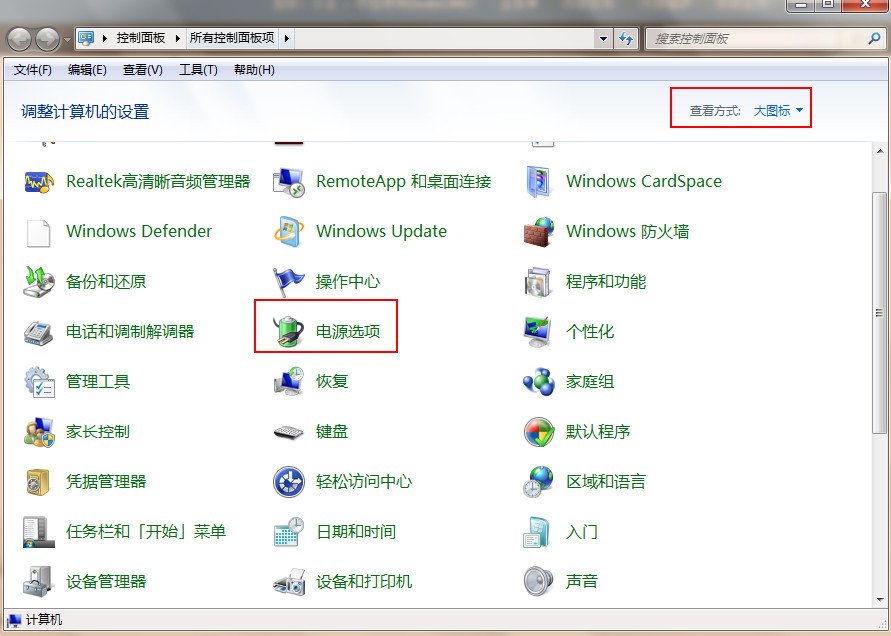
3、在打开的电源管理窗口中,在左侧下方点击“更改计算机睡眠时间”,如下图所示:
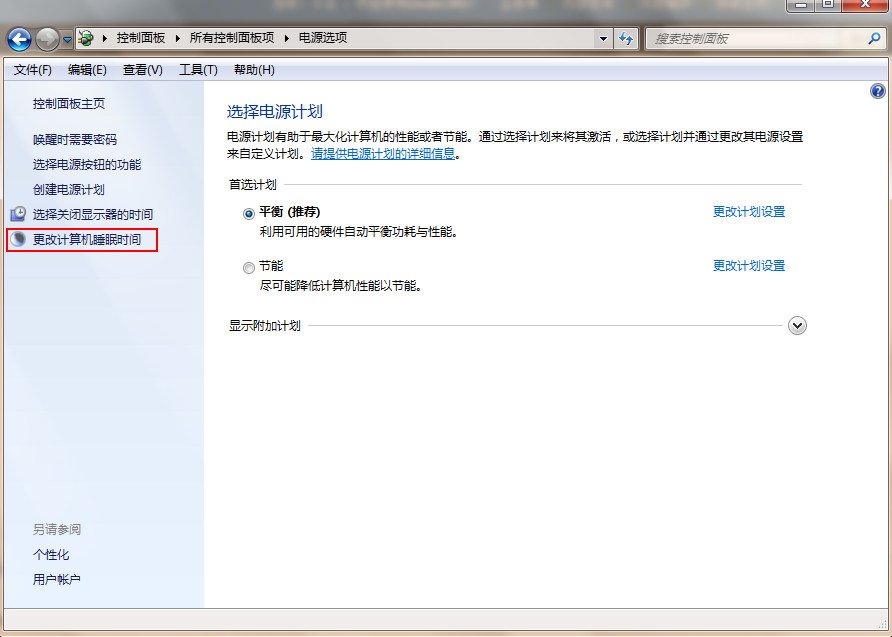
4、接着在打开的界面中,将使计算机进入睡眠状态改为“从不”,并点击保存按钮,如下图所示: